Acer TravelMate 8472T – страница 15
Инструкция к Ноутбуку Acer TravelMate 8472T
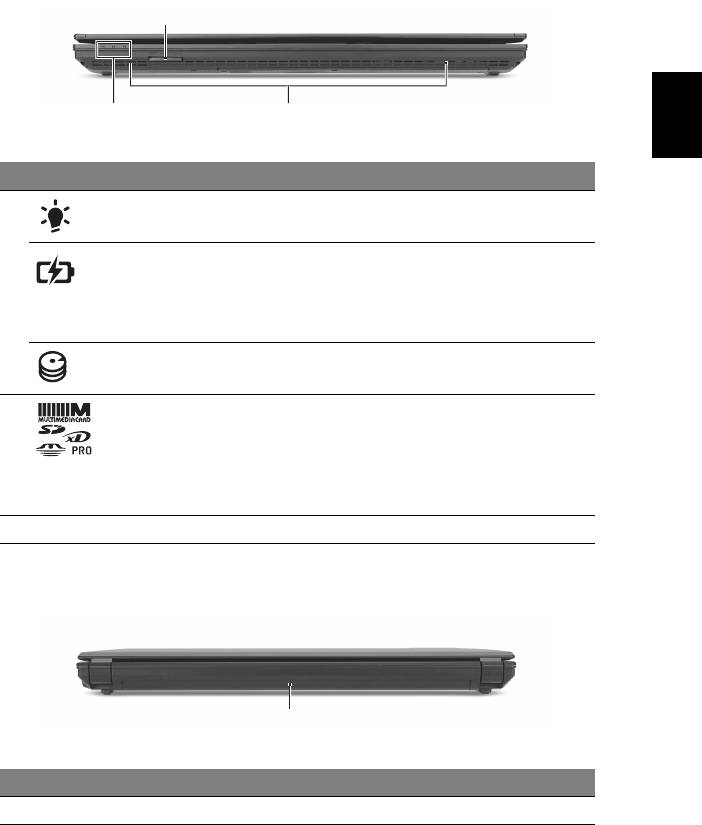
7
上蓋闔起的前視圖
2
繁
體
13
中
文
#
圖示 項目 說明
1
電源指示燈 表示電腦的電源狀態。
電池指示燈 表示電腦的電池狀態。
1. 充電中:當電池充電時,指示燈會亮琥珀色。
2. 充電完畢:當使用 AC 電源模式時,指示燈會亮
藍色。
硬碟指示燈 當存取硬碟時,指示燈會亮起。
2
多合一讀卡機 可支援 Secure Digital (SD)、MultiMediaCard
(MMC)、Memory Stick (MS)、Memory Stick PRO
(MS PRO)、xD-Picture Card (xD)。
注意:輕壓即可移除 / 安裝卡片。無論何時皆只能
使用一張卡片。
3
喇叭 前方左邊和前方右邊的喇叭提供了立體音效的輸出。
後視圖
1
#
項目 說明
1
電池組 在電腦未連接電源時提供操作所需要的電力。

8
左視圖
繁
體
中
2134567
文
#
圖示 項目 說明
1
Kensington 安全鎖
連接到與 Kensington 相容的電腦安全鎖。
插槽
注意:將電腦安全鎖電纜線繞著無法移動的
物品打個圈;例如:桌子或鎖住的抽屜把手。
再將鎖插入鎖孔中,並轉動鑰匙以便上鎖。
此外,還有些無鑰匙安全鎖的型號可供使用
者選擇。
2
Acer EasyPort 連接器 可連接 Acer EasyPort。
3
散熱孔 可讓電腦在長時間使用後仍然能夠保持冷卻
狀態。
4
乙太網路 (RJ-45)
連接到以 10/100/1000 為基礎的乙太網路。
連接埠
5
外接顯示螢幕
連接到顯示器裝置 (例如:外接式顯示器、
(VGA)連接埠
LCD 投影機)。
6
USB 2.0 埠連接至 USB 2.0 裝置 (例如:USB 滑鼠、
USB 攝影機)。
7
麥克風輸入插孔 接受從外接麥克風所輸入的聲音。
耳機 / 喇叭 /
連接到外接音訊裝置 (例如:喇叭、耳機)。
線路輸出插孔
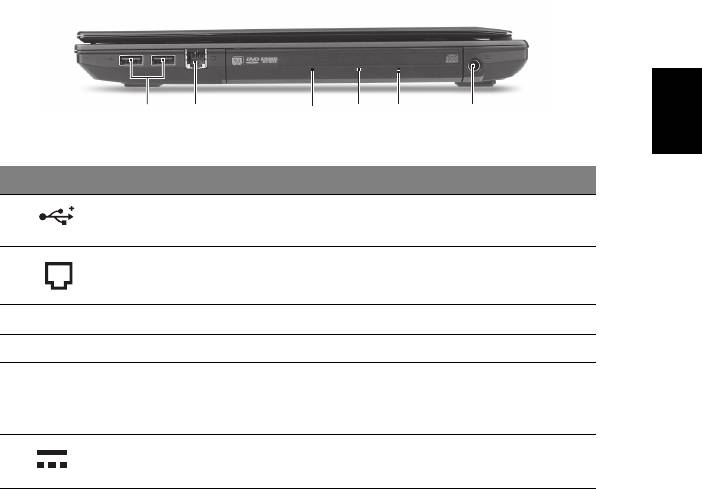
9
右視圖
繁
體
213456
中
文
#
圖示 項目 說明
1
USB 2.0 埠連接到 USB 2.0 裝置 (例如:USB 滑鼠、
USB 網路攝影機)。
2
數據機 (RJ-11)埠 連接電話線。
3
光碟機 內部光碟機,可放入 CD 或 DVD。
4
光碟存取指示燈 當正在存取光碟時,指示燈會亮起。
5
緊急退出孔 可在電腦關機狀態下退出光碟機托盤。
注意:在電腦關機時將迴紋針插入緊急退出
孔,即可退出光碟機托盤。
6
DC 輸入插孔 連接到 AC 變壓器。
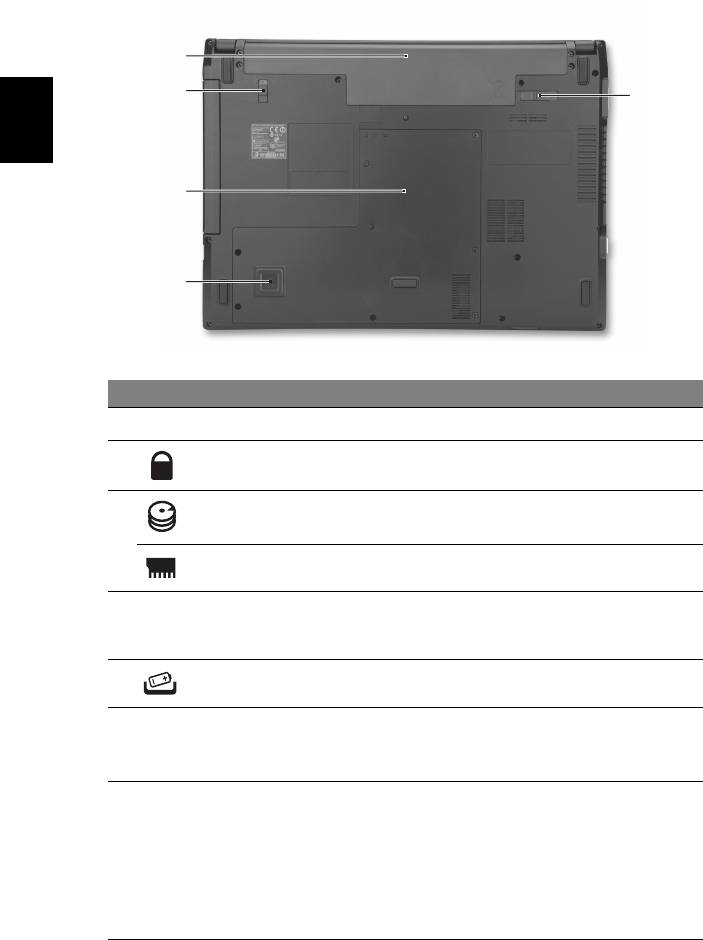
10
底視圖
1
繁
2
5
體
中
文
3
4
#
圖示 項目 說明
1
電池槽 用於安裝電腦的電池組。
2
電池組固定鎖 可將電池鎖到定位。
3
硬碟槽 用於安裝電腦的硬碟 (以螺絲鎖定)。
記憶體槽 用於安裝電腦的主記憶體。
4 Acer DASP (Disk
保護硬碟,使其免於震動或碰撞。
Anti-Shock Protection)
硬碟防震系統
5
電池卸除卡榫 用於卸下電池組。
環境
• 溫度:
• 操作中:5°C 至 35°C
• 非操作中:-20°C 至 65°C
• 溼度 (非冷凝狀態):
• 操作中:20% 至 80%
• 非操作中:20% 至 80%
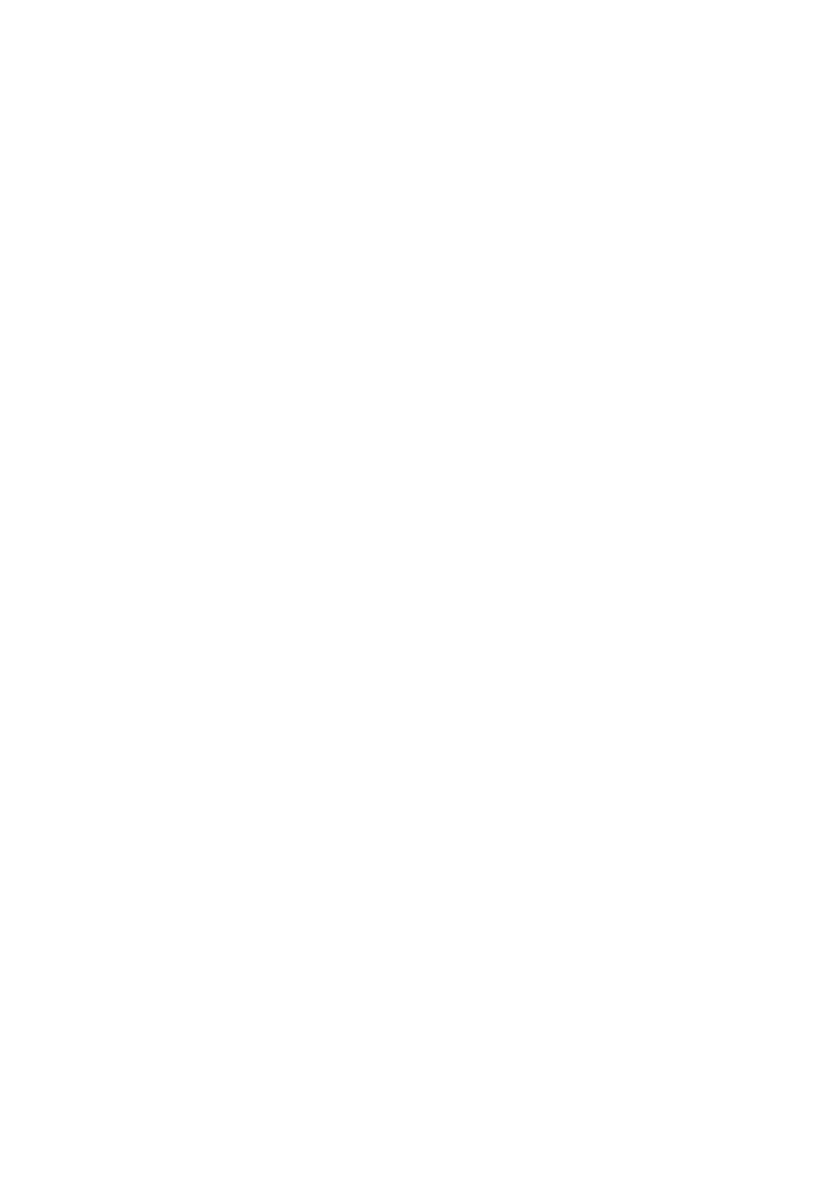
TravelMate 笔记本电脑系列
快速指南
© 2010 保留所有权利
TravelMate 笔记本电脑系列快速指南
初版发行日期:2010 年 4 月
产品型号:_________________________________________
产品序号:_________________________________________
购买日期:_________________________________________
购买地点:_________________________________________

3
使用入门
感谢您选购 Acer 笔记本电脑,让它满足您随时随地使用计算机的需要。
用户指南
为帮助您设置和使用 Acer 笔记本电脑,我们为您设计了以下用户指南 :
首先,请按照电脑所附带的安装彩图来安装电脑。
TravelMate 系列普通用户指南包含了关于 TravelMate 产品系列所有型号的有用信
息。该手册包括键盘和音频的使用方法等基本内容。请注意,鉴于手册的性质,下文
所提之 AcerSystem 用户指南偶尔也会提及本系列产品中部分型号专有的功能或特
性,但您购买的型号不一定具有这些功能或特性。以上情况会以仅限部分型号等字样
在文中注明。
本快速指南介绍了您新购电脑的基本特性和功能。要了解您的电脑如何能够帮助您更
加具有效益详情,请参见 AcerSystem User Guide。本指南包含了诸如系统实用程
序、数据恢复、扩展选项和疑难解答等信息。此外,它还包含了保修信息和笔记本电
脑的一般规则和安全注意事项,我们也提供了 PDF 格式的用户指南并已预先安装在
本电脑中供用户参考,按这些步骤访问:
1 单击开始 > 所有程序 > AcerSystem。
2 单击 AcerSystem User Guide。
注:查看 PDF 文件需要预先安装 Adobe Reader。如果您的电脑没有预先安装
Adobe Reader 单击 “AcerSystem User Guide”后将会先启动 Adobe Reader
安装程序。依屏幕上指导完成安装程序,要获得如何使用 Adobe Reader 的指
导,请使用 “帮助和支持”菜单。

4
熟悉 Acer 笔记本电脑
当您按照安装彩图中的示例安装完电脑后,就让我们一起来熟悉您的
Acer 笔记本电脑。
俯视图
1
2
简
体
中
文
3
10
9
8
4
5
7
6
#
图标 项目 描述
1 Acer Crystal Eye
网络相机,用于视频通信 (仅限部分型号)。
摄像头
2
麦克风 用于录音的内部立体声麦克风。
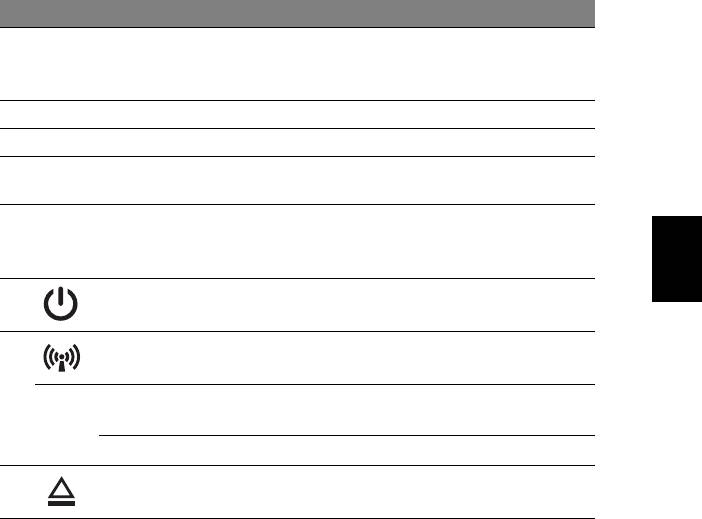
5
#
图标 项目 描述
3
显示屏 也称液晶显示屏 (Liquid-Crystal Display ;
LCD),用于显示电脑的输出内容 (不同型号
配置可能有所不同)。
4
键盘 将数据输入到电脑中。
5
触控板 触摸式定位设备,功能和电脑鼠标相同。
6
单击按钮
左右按钮的功能与鼠标的左右键相同。
(左和右)
7 Acer Bio-Protection
中间的按钮用作 Acer Bio-Protection 指纹读
简
指纹读取器
取器,它支持开机前检验 (PBA)、电脑保护、
体
Acer FingerLaunch 等功能。
中
文
8
电源开关 用于打开和关闭计算机电源。
9
通信指示灯 表示计算机的无线连接设备状态。
Acer
让计算机进入省电模式 (配置根据型号可能有
P
PowerSmart 键
所不同)。
P 键 编程键 (不同型号配置可能有所不同)。
10
光驱弹出按钮 按下此按钮可弹出光驱。
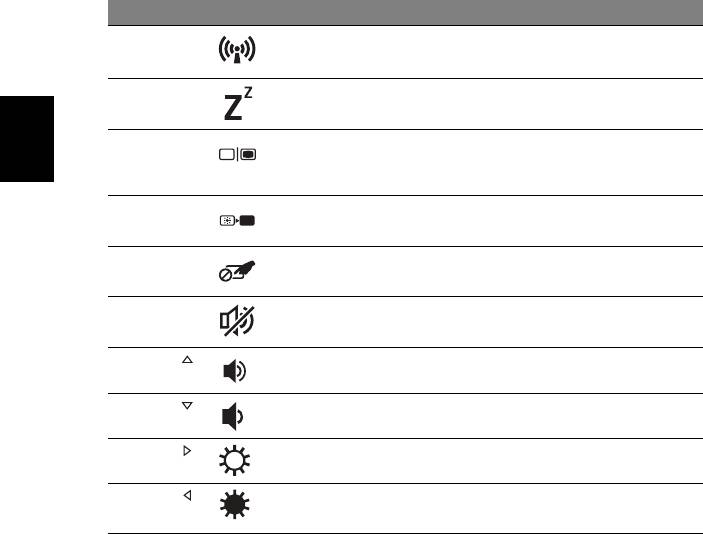
6
热键
本款电脑提供热键或组合键来实现许多操控,例如:调节屏幕亮度以及音量输出。
要激活热键,先按住 <Fn> 键,然后再按热键组合中的另一个键。
热键 图标 功能 描述
<Fn> + <F3>
通信 启用 / 禁用计算机的通信设备。
(通信设备根据配置可能有所不同。)
<Fn> + <F4>
睡眠 让电脑进入睡眠模式。
简
体
<Fn> + <F5>
显示屏幕切换 可以在以下三种显示方式间切换:
中
只使用显示屏、只使用已连接的外部显
文
示器、同时使用显示屏和外部显示器。
<Fn> + <F6>
显示屏关闭 关闭显示屏背光以节省电量。
按任意键将恢复正常显示。
<Fn> + <F7>
触摸板切换 打开和关闭触摸板。
<Fn> + <F8>
扬声器切换 打开或关闭扬声器。
<Fn> + < >
调高音量 调高扬声器音量。
<Fn> + < >
调低音量 调低扬声器音量。
<Fn> + < >
调高亮度 提高屏幕亮度。
<Fn> + < >
调低亮度 调低屏幕亮度。
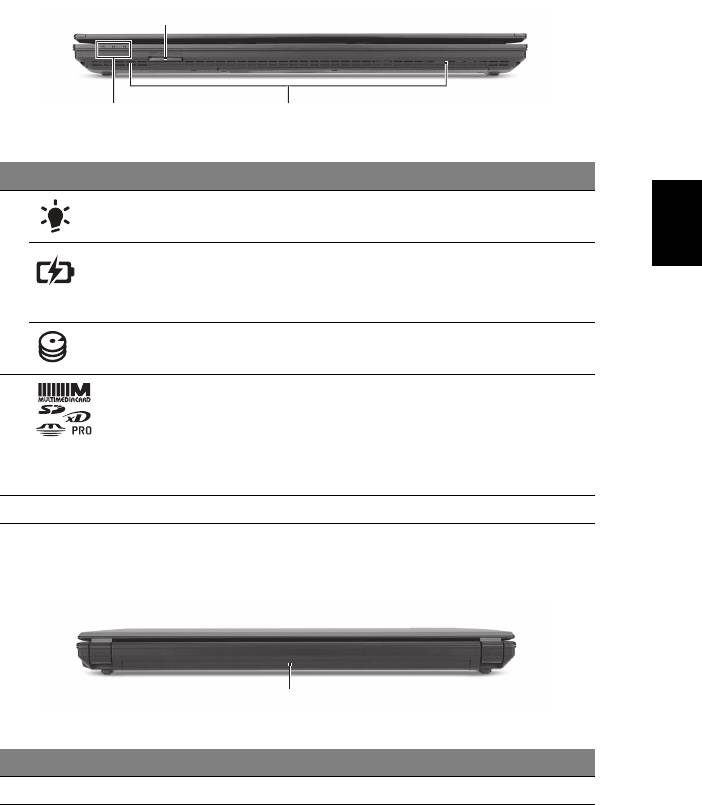
7
前视图
2
13
#
图标 项目 描述
简
1
电源指示灯 表示计算机的电源状态。
体
中
文
电池指示灯 根据亮灯情况可检视目前电脑电池的状态。
1. 充电中:当电池在充电时,指示灯显示琥珀色。
2. 完全充电:当处在 AC 模式时,指示灯显示蓝色。
硬盘指示灯 硬盘活动时,该指示灯亮。
2
多合一读卡器 可支持 Secure Digital (SD)、 MultiMediaCard
(MMC)、Memory Stick (MS)、Memory Stick PRO
(MS PRO)、 xD-Picture Card (xD)。
注:轻推取下 / 安装卡。任何时候,仅支持读取
一张卡。
3
扬声器 前面左右扬声器可提供立体声输出。
后视图
1
#
项目 描述
1
电池 未插接电源插头时为计算机供电。
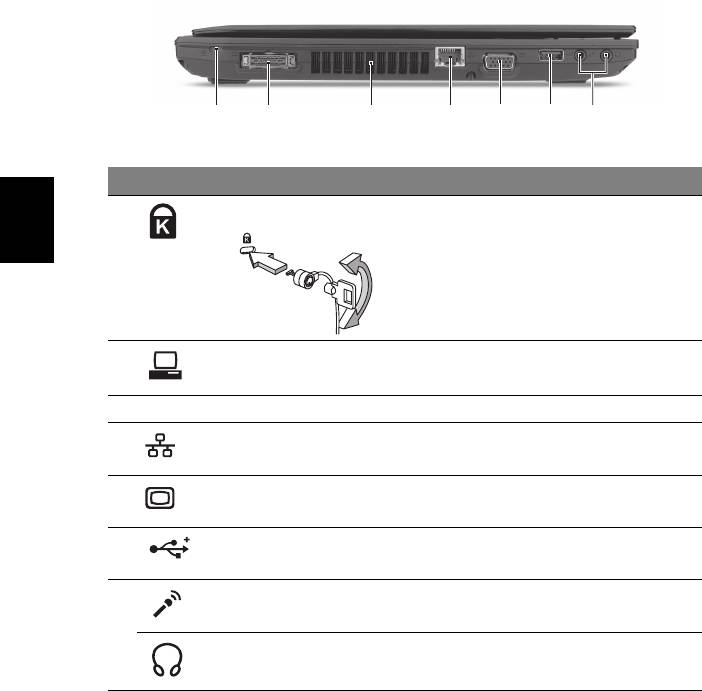
8
左视图
2134567
#
图标 项目 描述
简
1
体
Kensington 安全锁插槽 连接 Kensington 兼容电脑安全锁。
中
注:您可以将电脑锁链与不可移动的物
文
体相连,例如:桌子或上锁的抽屉手柄。
将锁插入锁孔中然后旋转钥匙便可上锁。
您也可以选购不带安全锁的型号。
2
Acer EasyPort 接口 连接到 Acer EasyPort。
3
通风槽 可使电脑在长时间使用后仍保持低温。
4
以太网 (RJ-45) 端口 连接 10/100/1000 以太网。
5
外部显示器 (VGA)
连接显示设备 (例如外接显示器、
端口
LCD 投影机)。
6
USB 2.0 端口 连接 USB 2.0 设备 (例如, USB 鼠标、
USB 相机)。
7
麦克风输入插孔 连接外接麦克风。
耳机 / 扬声器 /
连接音频输出设备 (例如:扬声器、
音频输出插孔
耳机)。
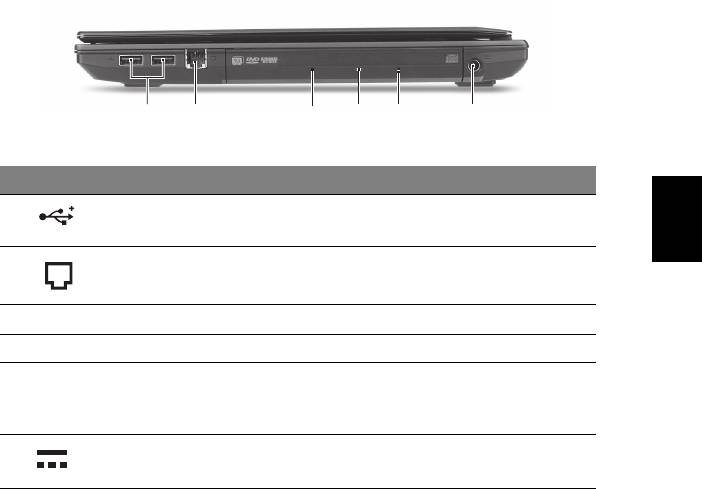
9
右视图
213456
#
图标 项目 描述
简
1
USB 2.0 端口 连接 USB 2.0 装置 (例如:USB 鼠标、
体
USB 相机)。
中
文
2
调制解调器 (RJ-11) 端口 连接电话线。
3
光驱 内置光驱,可支持读取 CD 或 DVD。
4
光驱访问指示灯 当光驱被激活时指示灯会亮起。
5
紧急弹出孔 当电脑关闭时,可弹出光驱托盘。
注:如果计算机关闭,请将回形针插入紧
急弹出孔,使光驱弹出。
6
直流电源输入插孔 连接交流适配器。
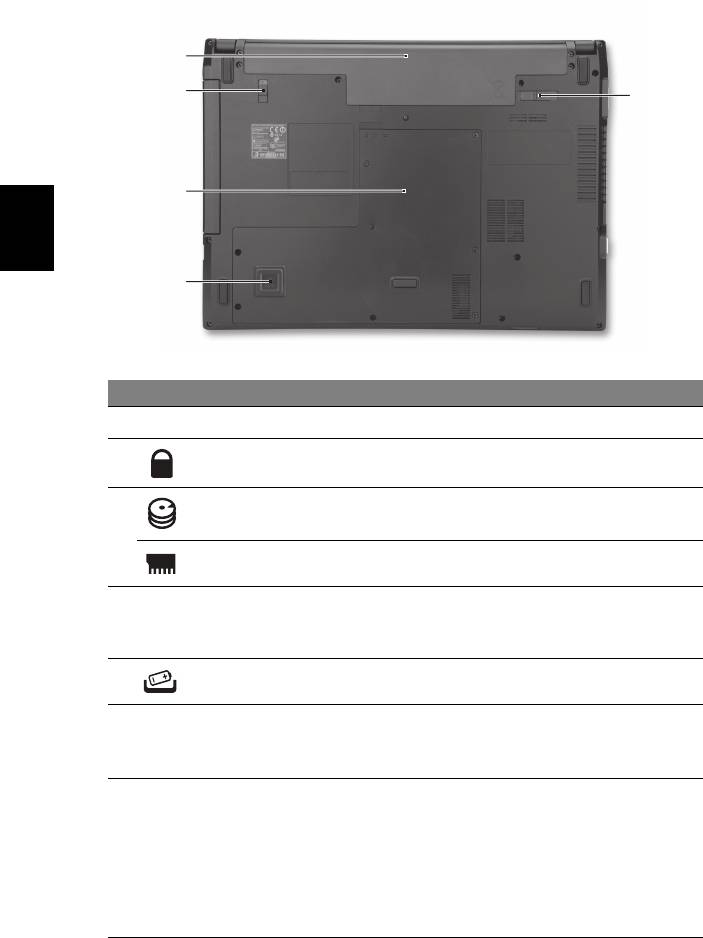
10
底视图
1
2
5
3
简
体
中
文
4
#
图标 项目 描述
1
电池槽 安装电池组。
2
电池锁 可固定锁紧电池组。
3
硬盘槽 安装电脑硬盘的位置 (用螺丝紧固)。
内存槽 安装电脑主内存的位置。
4
Acer 硬盘抗震系统
保护硬盘避免受到震动和碰撞。
(Disk Anti-Shock
Protection ; DASP)
5
电池释放闩锁 释放电池闩锁可取下电池组。
环境
• 温度:
• 操作时:5°C 至 35°C
• 不操作时:-20°C 至 65°C
• 湿度 (非冷凝):
• 操作时:20% 至 80%
• 不操作时:20% 至 80%
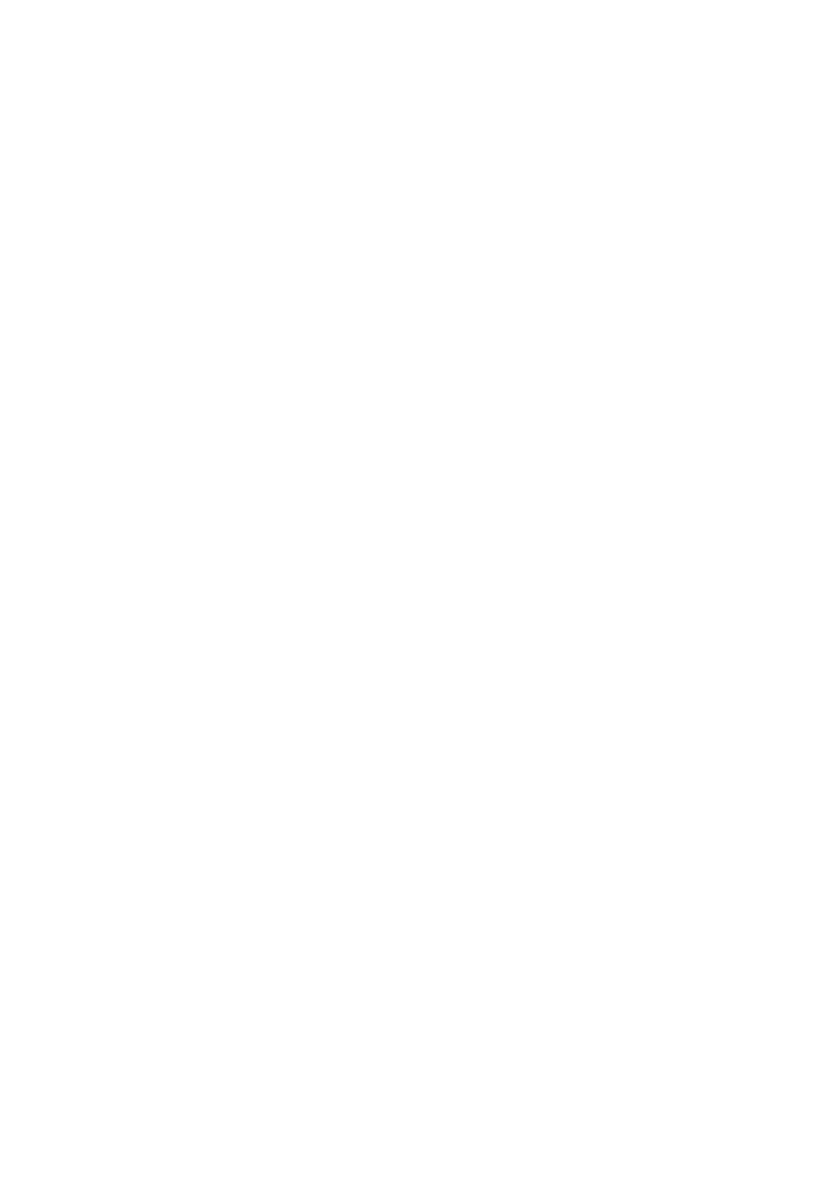
Seri Notebook TravelMate
Panduan cepat
© 2010 Hak Cipta Dilindungi Undang-Undang.
Panduan Cepat Seri Notebook TravelMate
Edisi Pertama: 04/2010
Nomor model: _____________________________________
Nomor seri: _______________________________________
Tanggal pembelian: ________________________________
Alamat pembelian: ________________________________

3
Informasi penting
Kami mengucapkan terima kasih kepada Anda yang telah memilih notebook
Acer untuk memenuhi kebutuhan Anda akan komputer bergerak.
Panduan Anda
Untuk membantu Anda menggunakan notebook Acer, kami menyediakan
kumpulan panduan sebagai berikut:
Pertama-tama, lembar petunjuk penyiapan ini membantu Anda mulai
melakukan setup atau penyiapan komputer Anda.
Panduan Pengguna Generik Seri TravelMate berisi informasi berguna yang
berlaku untuk semua model dalam seri produk TravelMate. Panduan ini
mencakup topik-topik dasar seperti, menggunakan keyboard, audio, dsb.
Mohon dimengerti bahwa karena sifatnya, AcerSystem User Guide [Buku
Petunjuk AcerSystem] yang disebutkan di bawah ini kadang-kadang mengacu
pada fungsi atau fitur yang hanya terdapat dalam model tertentu dalam seri
ini, tetapi tidak terdapat dalam model yang telah Anda beli. Hal-hal seperti itu
dalam teks ditandai dengan kata-kata seperti “hanya untuk model-model
tertentu”.
Panduan cepat ini menjelaskan fitur dan fungsi dasar komputer baru Anda.
Untuk informasi lebih lanjut tentang cara komputer ini membantu Anda agar
lebih produktif, lihat AcerSystem User Guide [Buku Petunjuk AcerSystem].
Petunjuk ini berisi informasi rinci tentang topik, seperti utilitas sistem,
pemulihan data, opsi-opsi ekspansi , dan pemecahan masalah. Di samping itu,
panduan ini berisi informasi jaminan dan peraturan umum serta peringatan
keselamatan untuk notebook Anda. Panduan tersebut tersedia dalam format
PDF dan sudah tersedia dalam notebook Anda. Ikuti langkah ini untuk
mengaksesnya:
1 Klik pada Mulai > Semua Program > AcerSystem.
2 Klik pada AcerSystem User Guide [Buku Petunjuk AcerSystem].
Catatan: Adobe Reader diperlukan untuk melihat file tersebut. Jika Adobe
Reader belum diinstal dalam komputer Anda, klik pada AcerSystem User
Guide [Buku Petunjuk AcerSystem] untuk menjalankan program
konfigurasi Adobe Reader terlebih dulu. Ikuti petunjuk pada layar untuk
melakukan instalasi tersebut. Untuk petunjuk tentang cara menggunakan
Adobe Reader, akses menu Bantuan dan Dukungan.

4
Bahasa
Indonesia
Tur Acer notebook Anda
Setelah mempersiapkan komputer seperti pada gambar dalam brosur,
kami akan menunjukkan bagian-bagian notebook Acer.
Pandangan atas
1
2
3
10
9
8
4
5
7
6
# Ikon Item Keterangan
1Webcam
Webcam untuk komunikasi video
Acer Crystal Eye
(hanya untuk model-model tertentu).
2 Mikrofon Mikrofon internal stereo untuk perekaman
suara.
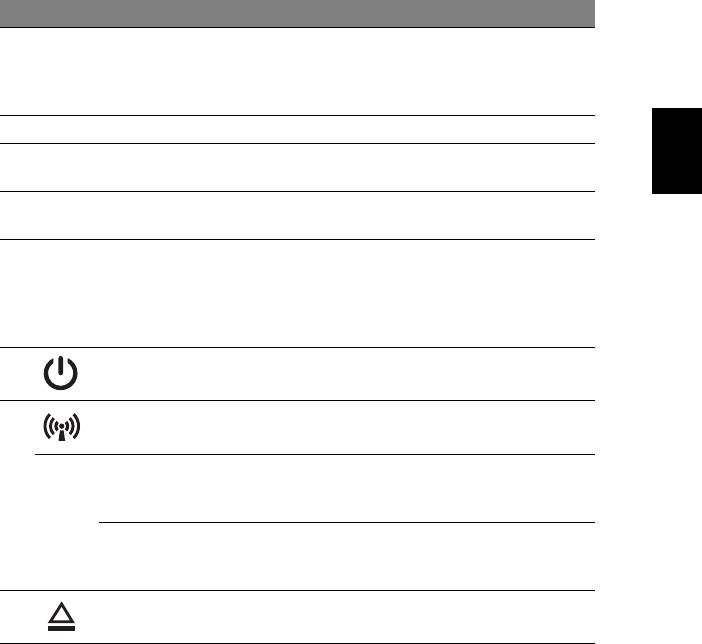
5
Indonesia
Bahasa
# Ikon Item Keterangan
3 Layar tampilan Disebut juga sebagai LCD (Liquid-Crystal
Display), akan menampilkan output
komputer (Konfigurasi mungkin berbeda
tergantung model).
4 Keyboard Untuk memasukkan data ke komputer.
5 Panel sentuh Perangkat penunjuk sensitif sentuhan yang
berfungsi seperti mouse komputer.
6 Tombol klik
Tombol kiri dan kanan berfungsi seperti
(kiri dan kanan)
tombol mouse kiri dan kanan.
7 Pembaca sidik jari
Tombol tengah berfungsi sebagai pembaca
Acer Bio-Protection
sidik jari Acer Bio-Protection, yang
mendukung perlindungan komputer
Otentikasi Pra-Boot (PBA), Acer
FingerLaunch.
8 Tombol daya Menghidupkan/mematikan komputer.
9 Indikator
Menunjukkan status perangkat
komunikasi
konektivitas nirkabel komputer.
Tombol
Memasukkan komputer Anda ke mode
P
Acer PowerSmart
hemat daya (konfigurasi mungkin berbeda
tergantung model).
Tombol P Kamera web untuk komunikasi video
(konfigurasi mungkin berbeda tergantung
model).
10 Tombol pelepas
Mengeluarkan disk optik dari drive.
drive optik
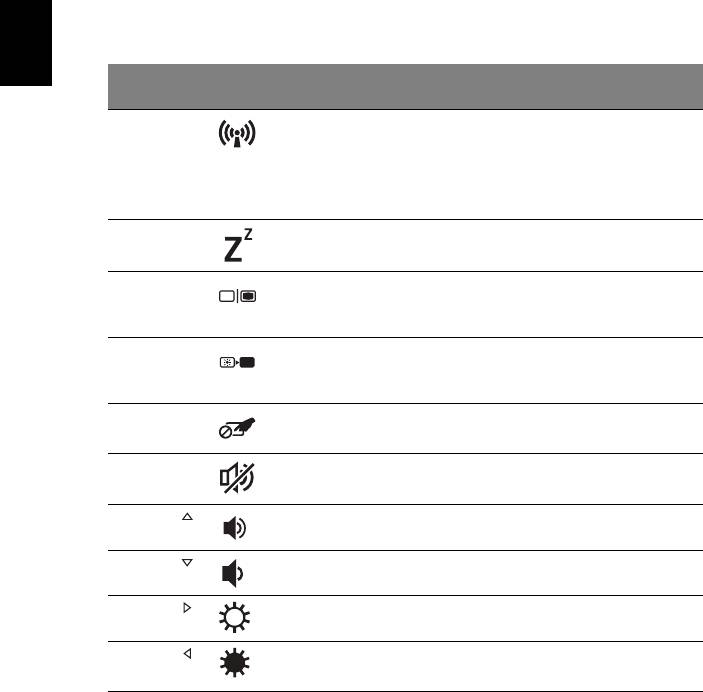
6
Bahasa
Indonesia
Tombol pintas
Komputer menggunakan tombol pintas atau kombinasi tombol untuk
mengakses sebagian besar kontrol komputer, misalnya kecerahan layar dan
output volume suara.
Untuk mengaktifkan tombol pintas, tekan terus tombol <Fn> sebelum menekan
tombol lain pada kombinasi tombol pintas.
Tombol
Ikon Fungsi Keterangan
pintas
<Fn> + <F3> Komunikasi Mengaktifkan/menonaktifkan
perangkat komunikasi komputer.
(Perangkat komunikasi mungkin
berbeda-beda berdasarkan
konfigurasinya.)
<Fn> + <F4> Tidur Mengaktifkan komputer ke mode
Tidur.
<Fn> + <F5> Toggle layar Mengalihkan output tampilan antara
layar tampilan, monitor eksternal
(jika dipasang), dan keduanya.
<Fn> + <F6> Tampilan mati Menonaktifkan cahaya latar layar
tampilan untuk menghemat daya.
Tekan tombol apa saja untuk kembali.
<Fn> + <F7> Tombol panel
Mengaktifkan/menonaktifkan panel
sentuh
sentuh.
<Fn> + <F8> Tombol
Mengaktifkan dan menonaktifkan
speaker
speaker.
<Fn> + < >
Volume naik Menaikkan volume.
<Fn> + < >
Volume turun Menurunkan volume.
<Fn> + < >
Kecerahan
Meningkatkan kecerahan layar.
meningkat
<Fn> + < >
Kecerahan
Mengurangi kecerahan layar.
berkurang

